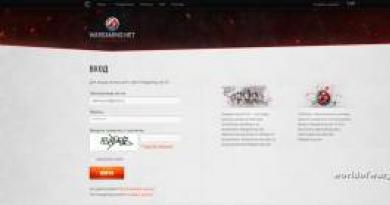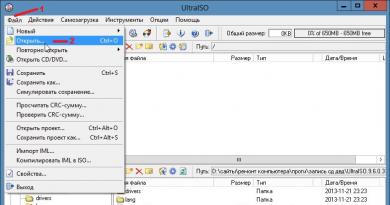Principais recursos do sistema operacional Windows. Recursos do sistema operacional Windows. Bordas e sombreamento
Módulo3 .
SOFTWARE DE SISTEMA DE COMPUTADOR
Aula 2. Sistema operacional Windows
Aula 2. Sistema operacional Windows. 3
Recursos dos sistemas operacionais Windows. 3
Benefícios da multitarefa e multithreading prioritários. 3
Tecnologia plug-and-play. 4
Interface gráfica do usuário. 5
Conceito do Windows XP. 5
Interface de usuário do Windows XP. 7
Elementos básicos da interface na tela. 7
Menu Iniciar. 10
Barra de tarefas. 15
Atalhos para programas, arquivos e pastas. 19
Iniciando programas.. 20
Iniciando e desligando o Windows XP. 20
Windows no sistema Windows. 22
Janela do aplicativo e janela do documento. 22
Janela de diálogo. 23
Gerenciamento de janelas. 24
Recursos adicionais do Windows XP. 26
Trabalhando com CDs. 26
Trabalhando com fotografias digitais. 28
Sistema de Ajuda do Windows XP. 29
Motor de busca Windows XP. 31
Aplicativos integrados do Windows XP. 34
Programa calculadora. 35
Editor gráfico Paint 37
Editores de texto Bloco de notas e WordPad. 39
WindowsMedia Player. 40
Crie um filme de slides usando o Windows Movie Maker. 43
Recursos dos sistemas operacionais Windows
Os sistemas operacionais da família Windows, começando com o Windows 95, possuem recursos comuns, sendo os principais:
· facilidade de operação obtida através do uso de interface gráfica, tecnologia de suporte Plug-and-Play para equipamentos autoconfiguráveis, suporte de rede integrado, sistema aprimorado de treinamento e ajuda, permissibilidade de uso de nomes de arquivos longos, etc.;
· maior desempenho devido a propriedades do Windows como multitarefa e multithreading preventivos, maior tolerância a falhas, impressão mais rápida, presença de componentes multimídia altamente eficientes, etc.;
· compatibilidade com aplicativos MS-DOS existentes e versões anteriores do Windows, suporte para qualquer hardware e drivers de dispositivo, compatibilidade de rede com outros sistemas operacionais de rede (doravante denominados SO).
Vejamos os princípios básicos e as tecnologias do Windows com mais detalhes.
Benefícios da multitarefa e multithreading prioritário
O sistema operacional Windows oferece a capacidade de executar várias tarefas simultaneamente. Cada uma das tarefas, de conteúdo diferente, é resolvida quase simultaneamente em sua própria janela (daí a origem do próprio nome janelas - “janelas”). As informações sobre os programas chamados na forma de ícones são exibidas em Barras de tarefas. Porém, apesar dessa impressão, na realidade, computadores comuns (com uma única unidade central de processamento) não conseguem executar um grande número de aplicações diferentes ao mesmo tempo. Normalmente, os computadores trabalham em uma tarefa por vez. No entanto, operações individuais podem ser executadas em velocidades muito altas. Dessa forma, o sistema operacional pode alternar muito rapidamente de um aplicativo para outro, dando ao usuário a impressão de que os aplicativos estão sendo executados simultaneamente.
As primeiras versões do Windows (como o Windows 3.11) exigiam que cada aplicativo transferisse "voluntariamente" o controle da unidade central de processamento em vários pontos durante uma tarefa, permitindo que o sistema operacional transferisse o controle para outro programa em execução. Este modo de operação é denominado modo multitarefa cooperativa. Além disso, cada aplicação poderia consumir tanto tempo de CPU quanto considerasse necessário, e muitas vezes esta ou aquela aplicação “não queria” compartilhar os recursos do processador central, ou seja, o sistema operacional não conseguiu “restaurar a ordem”.
Versões modernas do Windows suportam o modo multitarefa preventiva, o que é mais perfeito. É baseado em prioridades. Uma prioridadeé um valor que reflete a importância da aplicação.
Cada aplicativo tem alguma prioridade. O sistema operacional aloca o tempo do processador para o aplicativo em execução de acordo com as prioridades atuais. O sistema operacional não precisa esperar até que um aplicativo ou alguma operação dentro dele abra mão do controle dos recursos da CPU para transferir o controle para outro programa de maior prioridade. Dizem que o aplicativo tem prioridade maior desloca menos prioridade. Isso permite que você evite os chamados congelando sistemas.
O Windows também usa o princípio de multithreading.
Multithreading - Este é um mecanismo especial fornecido para aplicativos de 32 bits que permite que vários threads sejam criados e executados em um único aplicativo. Fluxo ( thread) é uma parte de um programa à qual pode ser alocado tempo de processador e um compartilhamento de recursos junto com outras partes do programa para execução simultânea. Por exemplo, um editor de texto que consiste em vários threads pode aumentar significativamente a velocidade de processamento de operações individuais e simplificar o trabalho do usuário: um thread pode controlar a entrada de texto do teclado e exibi-lo na tela, enquanto o outro executa simultaneamente alguma operação em segundo plano , por exemplo, verificação ortográfica, e o terceiro imprime o documento em uma impressora.
A distribuição do tempo entre os aplicativos ativos no Windows é realizada pelo kernel do sistema operacional, e o suporte para multitarefa preemptiva garante uma alternância suave entre aplicativos em execução simultânea e não permite que um aplicativo ocupe todos os recursos do sistema.
Tecnologia plug-and-play
A tecnologia Plug-and-Play (“plug and play”), utilizada no Windows, permite conectar novos dispositivos ao computador, por exemplo, uma impressora ou reprodutor a laser, sem configuração manual. Ele se concentra no suporte a qualquer tipo de dispositivo, incluindo monitores, placas de vídeo, impressoras, placas de som, modems, unidades de CD-ROM e diversos controladores de disco rígido.
O sistema operacional cria e altera arquivos de configuração de forma independente, reconhece um dispositivo técnico específico e o configura automaticamente. Ele seleciona automaticamente um driver para a operação deste dispositivo.
Motoristas(driver - driver, driver) - programas de sistema que garantem o funcionamento de impressoras, unidades de disco, monitores, teclados e outros dispositivos externos de computador.
A Microsoft fornece drivers de 32 bits para todos os principais dispositivos Plug-and-Play. Os próprios fabricantes de equipamentos especiais desenvolvem esses programas. Se instalar um dispositivo que requer um driver que não esteja incluído no Windows, você será solicitado a inserir um disquete de instalação contendo o driver necessário para esse dispositivo. Dispositivos adicionais são conectados usando especial programas mestres, que reconhecem o próprio dispositivo ou solicitam prontamente informações adicionais, simplificando assim o processo de conexão de dispositivos.
Todo usuário de computador conhece o sistema operacional Windows. Hoje é considerado o mais difundido, simples e conveniente, voltado tanto para iniciantes quanto para proprietários “avançados”. Neste artigo convidamos o leitor a conhecer brevemente todos os sistemas operacionais da família Windows, desde os primeiros até os mais modernos. Apresentamos informações básicas e características distintivas das versões.
Sobre MS Windows
Janelas - "janelas". É assim que o nome de um sistema operacional popular é traduzido do inglês para o russo.
MS Windows é o nome de uma família de famílias operacionais proprietárias da Microsoft que se concentram no uso de uma interface gráfica para gerenciamento. É preciso dizer que inicialmente o “Windows” era apenas um complemento gráfico para o MS-DOS.
Em agosto de 2014, a Net Application realizou um estudo estatístico em grande escala. Com base em seus resultados, foi revelado que 89% dos computadores pessoais do mundo funcionam com sistemas operacionais da família Windows. Concordo, este é um indicador significativo.
Hoje, o Windows opera em plataformas x86, x86-64, IA-64 e ARM. Anteriormente existiam versões para DEC Alpha, MIPS, PowerPC e SPARC.
Desenvolvimento de sistema operacional
As primeiras versões dos sistemas operacionais da família Windows, como já dissemos, não eram sistemas operacionais completos. Estas são configurações para MS-DOS. Essa expansão multifuncional adicionou novos modos de operação do processador, suporte para operações multitarefa, padronização de interfaces de hardware de computador e programas uniformes para os usuários. Este recurso se aplica às seguintes versões:
Uma nova etapa de desenvolvimento - a família Windows 9x: 95 e 98, 2000, ME.
A atual etapa de desenvolvimento ocorre em 2001-2016. Seu início é considerado o lançamento de duas versões do popular Windows XP - corporativo e doméstico. Em seguida foram apresentadas as versões "Vista", 7, 8, 10.
Vejamos cada variação do sistema operacional com mais detalhes.
Janelas 1.0
Vamos revelar os recursos do sistema operacional Windows. Esta versão era uma interface gráfica de usuário da Microsoft para MS-DOS. O princípio de um gerenciador de janelas de quadro foi usado aqui. Ajudou no diálogo com o sistema operacional, unificou a aparência dos programas, otimizou o trabalho com dispositivos periféricos.
Bill Gates anunciou oficialmente o desenvolvimento em 1983 em Nova York. 24 cientistas trabalharam na criação do Windows 1.0. A interface foi colocada à venda no varejo dois anos depois - em 1985. Naquela época, nos EUA, o produto custava 99 dólares e na Alemanha - 399 marcos.
Uma das desvantagens mais significativas do desenvolvimento: seu uso exigiu a compra de componentes caros - um novo modelo de processador, mouse, grande memória para o computador.
Janelas 2.0
Esta adição à família de sistemas operacionais MS Windows foi lançada em 1987. Foi distinguido por novas características e capacidades:
- Usando um rápido processador Intel 286.
- Oportunidades para expansão de memória e interoperabilidade de aplicativos usando DDE.
- Usando combinações de teclas de atalho.
- Usando um ambiente de múltiplas janelas.
- Código API próprio.
Apesar de tudo isso, este sistema operacional não se espalhou, embora houvesse desenvolvedores que escrevessem programas para ele. Suas desvantagens significativas: hardware fraco, grandes limitações de software.

Janelas 3.0
A principal característica do sistema operacional Windows é que ele é o primeiro produto a realmente se difundir. Sua produção começou em 1990. A explicação foi que o sistema operacional foi instalado pelos fabricantes nos computadores que vendiam.
O shell do arquivo MS-DOS nesta versão foi substituído pelo "Gerenciador de Programas". Também usamos nosso próprio complemento: “Gerenciador de Arquivos”, que é usado para navegação em disco.
Você também pode destacar o design externo. A interface era pseudotridimensional: isso foi conseguido com uma paleta de cores VGA expandida. Esta versão já contava com um “Painel de Controle” totalmente funcional. Ele permitiu que você operasse as configurações do sistema e abriu uma oportunidade completamente nova - usar uma imagem como plano de fundo da área de trabalho.
O sistema de atendimento ao usuário foi organizado em linguagem HTML e já continha hiperlinks. A gama de software que acompanha também foi ampliada:
- Editor de texto Wordpad.
- Editor gráfico Pincel.
- Jogos "Células sem paciência", "Lenço de paciência", "Campo minado".
- Outras utilidades.
Vários modos de memória foram suportados: 16 e 32 bits. Segundo os usuários, em termos de usabilidade, o sistema operacional estava no mesmo nível dos produtos Apple Macintosh contemporâneos.
Janelas 3.1
Qual é a vantagem do sistema operacional Microsoft Windows versão 3.1? Este é o primeiro sistema operacional da corporação que tem suporte para o idioma russo, por isso se difundiu na Rússia.
Entrou no mercado em 1992. Não há características distintivas aqui - 3.1 foi uma versão melhorada da versão anterior. Adicionamos configurações avançadas para o ambiente de trabalho, melhoramos a interface gráfica, corrigimos bugs e aumentamos a estabilidade.
Janelas 95
O codinome deste sistema operacional gráfico da família Windows é “Chicago”. Foi lançado em agosto de 1995 (a versão para a Rússia foi apresentada em novembro do mesmo ano).
Destinado principalmente a computadores domésticos. Era híbrido: suportava sistemas de 16 e 32 bits. Foi aqui que apareceu a área de trabalho com ícones familiares, barras de tarefas e o menu Iniciar “de marca”.

Janelas 98
O lançamento oficial (após teste beta) desta versão ocorreu em 1998. Listamos os principais recursos e características do sistema operacional Windows:
- Suporte AGP aprimorado.
- Drivers aprimorados para USB.
- Suporte para sistemas com vários monitores.
- O primeiro navegador foi o Internet Explorer.
- Suporte para WebTV.
Em 1999, uma versão atualizada do sistema operacional foi lançada. Apresentava um navegador mais avançado e suporte adicional para DVD.
Windows 2000 e ME
A versão foi lançada, respectivamente, em 2000. Ela foi caracterizada pelo seguinte:
- Interface atualizada.
- Suporte ao serviço de diretório do Active Directory.
- Padrão do sistema de arquivos NTFS 3.0.
- Serviços de Informações da Internet, introduzidos na versão 5.0.
No mesmo ano de 2000, foi lançada uma nova versão do sistema - Windows ME (Millennium Edition). Vamos imaginar brevemente como isso diferia:
- Melhoria do trabalho com ferramentas multimídia.
- Capacidade de gravar conferências de áudio e vídeo.
- O surgimento de meios de recuperação de informações após falhas do sistema.
- Falta de modo real no MS-DOS.
Windows XP e Vista
XP é o sistema operacional mais popular do grupo Windows. Havia uma versão para computadores domésticos e corporativos. Principais adições:
- Interface gráfica aprimorada.
- Mudança rápida de "usuários".
- Possibilidades de controle remoto do PC.
- Recursos aprimorados de recuperação do sistema.
Em 2003, foi lançada a versão servidor do sistema operacional - Windows Server 2003. Segundo seus desenvolvedores, grande atenção foi dada à segurança do sistema. Em 2006, uma versão do XP apareceu para PCs de baixo consumo de energia chamada Windows Fundamentals for Legacy PCs (FLP).
Em 2006, o Vista foi apresentado a clientes corporativos. Os usuários comuns só puderam adquirir sua versão “doméstica” em 2007. "Vista" foi distinguido pelo seguinte:
- Novos recursos para gerenciar a interface do usuário.
- Gerenciamento de memória atualizado e subsistema de E/S.
- O aparecimento do modo "hibernação".
- Recursos de segurança aprimorados.

Janelas 7
Este sistema operacional Windows apareceu nas prateleiras das lojas em 2007. Vejamos suas características distintivas:
- Suporte Unicode 5.1.
- Possibilidade de controle multitoque.
- O aparecimento de 50 novas fontes além das fontes padrão modificadas.
- Suporte para aliases de pastas internamente.
- Forte integração com fabricantes de drivers.
- Compatível com vários aplicativos mais antigos cujo lançamento era impossível no Vista.
- Nova interface para o reprodutor multimídia padrão.
- Suporta vários monitores, extensões multimídia e capacidade de reproduzir arquivos de áudio com baixa latência.

Janelas 8
Esta versão foi colocada à venda em 2012. Segundo as estatísticas, está em segundo lugar em termos de prevalência no mundo (depois da versão 7).
As inovações aqui são as seguintes:
- Se inscreva com uma conta da Microsoft.
- Dois novos métodos para autenticação de usuários.
- Aparência de uma loja de aplicativos para o sistema operacional.
- Nova versão do navegador de Internet: versões desktop e touch.
- Capacidade de restaurar e redefinir o sistema.
- Novo "Gerenciador de Tarefas".
- A opção "Segurança Familiar" aparece.
- Novo painel de controle, nova tela de boas-vindas.
- Sistema de pesquisa aprimorado.
- Troca conveniente de layouts de teclado.

Janelas 10
A versão mais recente do sistema operacional foi lançada em julho de 2015. Aqui estão suas principais diferenças em relação aos anteriores:
- Modificação do menu Iniciar: apresentado na forma de blocos personalizáveis pelo usuário.
- Alterando o tamanho inicial.
- Novas possibilidades de uso da loja de aplicativos.
- Aparência da Central de Notificações.
- Calendário, relógio e indicador de bateria atualizados (para laptops).
- Janelas modernas com nova animação.
- Interfaces de boas-vindas e bloqueio atualizadas.

Isso conclui nossa análise dos sistemas operacionais Windows. Talvez num futuro próximo a lista seja complementada com uma nova versão.
1.2.1.1. Recursos do Windows 7
Antes de iniciarmos um estudo detalhado do Windows 7, vamos considerar os principais recursos do sistema operacional que simplificam a interação do usuário com um computador pessoal.
Os componentes da interface do usuário do Windows 7 são janelas com controles, barra de tarefas e menu de contexto, e os principais dispositivos de entrada são mouse, teclado, joystick (se o computador usar tela sensível ao toque, o dispositivo de entrada é a tela, que converte pressionando ou tocando na tela para a equipe).
O Windows 7 apresenta pela primeira vez a tecnologia multitoque completa. O Windows Touch está disponível nas edições Windows 7 Home Premium, Professional e Ultimate.
1. Mesa
Quando o Windows 7 é iniciado, a área de trabalho aparece na tela. A área de trabalho é a janela principal do ambiente gráfico do usuário (interface gráfica do usuário). Por padrão, a configuração do Windows 7 exibe uma imagem de fundo e apenas um ícone (Lixeira) na área de trabalho.
Se necessário, ícones e atalhos para programas, pastas e arquivos, bem como gadgets (miniaplicativos distribuídos gratuitamente, por exemplo, Windows Media Center ou gadgets de previsão do tempo, apresentados na Fig. 1.2.1.1.1 e etc. .). No Windows 7, os gadgets podem ser colocados em qualquer lugar da área de trabalho.
Figura 1.2.1.1.1
À medida que você trabalha, programas em execução e pastas abertas são exibidos na área de trabalho, cobrindo a imagem de fundo da área de trabalho com ícones e gadgets.
Para alterar a interface da área de trabalho, são usados temas que incluem plano de fundo da área de trabalho, cor da janela, sons e protetor de tela. O sistema operacional Windows 7 oferece os seguintes temas: básico (simplificado e clássico), contraste e Aero.
Para habilitar um tema, clique com o botão direito na área de trabalho e selecione Personalização no menu de contexto. Assim, o Windows 7 permite personalizar sua área de trabalho com novos temas, apresentações de slides e gadgets.
2. Menu de pesquisa
No Windows 7, você pode pesquisar rapidamente (Windows Search) mais documentos, vídeos, fotos e músicas. Ao digitar sua consulta de pesquisa na caixa Pesquisar programas e arquivos no menu Iniciar, você verá imediatamente uma lista de documentos correspondentes encontrados em seu computador.

Arroz. 1.2.1.1.2
Um dos principais objetivos da barra de tarefas é alternar entre aplicativos abertos. A barra de tarefas consiste nos seguintes componentes: o botão Iniciar, a área do ícone do aplicativo combinada com a barra Quick Launch, a área de notificação, o botão minimizar todas as janelas, que é usado tanto para minimizar janelas quanto para visualizar a área de trabalho usando o efeito Aero Peek .
 >
>
Arroz. 1.2.1.1.3
Recurso Aero Peek no Windows 7 como raios X, que permitem ver o conteúdo de todas as janelas abertas na sua área de trabalho. O Aero Peek permite que você espie temporariamente sua área de trabalho (visualize o plano de fundo, ícones e gadgets da área de trabalho) abaixo de todas as janelas abertas do aplicativo quando você passa o mouse sobre o botão Minimizar todas as janelas localizado no lado direito da barra de tarefas.
Ressalta-se que ao clicar no botão com o botão esquerdo do mouse, as janelas são minimizadas. Ao clicar novamente, as janelas se expandem. Para ativar o recurso Aero Peek, na caixa de diálogo Propriedades da barra de tarefas e do menu Iniciar, marque a caixa de seleção “Usar Aero Peek para visualizar sua área de trabalho”.
Fixando aplicativos na barra de tarefas. Por padrão, a barra de tarefas exibe ícones do Internet Explorer, Windows Media Player e File Explorer. Ao iniciar outros aplicativos, os ícones correspondentes também aparecerão na barra de tarefas e, ao fechá-los, os ícones desaparecerão.
Para iniciar aplicativos rapidamente, você pode fixá-los na barra de tarefas. Para fazer isso, clique com o botão direito no ícone do aplicativo na área de trabalho na barra de tarefas (os ícones Paint e Word estão fixados na barra de tarefas, cuja captura de tela é mostrada na Fig. 1.2.1.1.3).
Veja miniaturas de janelas de aplicativos abertas. Quando você seleciona a opção “Sempre agrupar, ocultar rótulos” na caixa de diálogo Propriedades da barra de tarefas e do menu Iniciar, as janelas abertas serão agrupadas na barra de tarefas. Se você passar o mouse sobre um ícone de programa minimizado enquanto o tema Aero estiver ativado, um grupo de janelas em miniatura (miniaturas) de visualizações de janelas de aplicativos será exibido.
Para visualizar miniaturas de janelas abertas, passe o mouse sobre o ícone da barra de tarefas do aplicativo. Para exibir temporariamente uma janela oculta no modo de tela inteira, passe o mouse sobre sua miniatura na barra de tarefas e clicar com o botão esquerdo na miniatura fará com que a janela apareça permanentemente. As janelas abertas do aplicativo podem ser fechadas no estado maximizado ou no modo de visualização em miniatura.

Arroz. 1.2.1.1.4
Deve-se notar que os aplicativos abertos são destacados e nos aplicativos abertos um quadro é exibido ao redor do ícone (da Fig. 1.2.1.1.4 segue-se que os programas Explorer, Paint, Word e Mozilla estão abertos). O número de quadros ao redor do ícone corresponde ao número de janelas abertas do aplicativo (da Fig. 1.2.1.1.4 segue-se que três janelas estão abertas no aplicativo Word e uma janela cada nos aplicativos Explorer, Paint, Mozilla).
Listas de atalhosé um novo recurso do Windows 7. Se você clicar com o botão direito no ícone da barra de tarefas, a Lista de Atalhos será aberta. Cada aplicativo possui sua própria lista de atalhos. Esta função permite navegar rapidamente para documentos usados com frequência ou arquivos recentes (Fig. 1.2.1.1.5).

Arroz. 1.2.1.1.5
Os ícones da área de notificação padrão incluem Mostrar ícones ocultos, Rede, Alto-falantes, Central de ações, Energia (somente laptop) e Relógio. A janela pop-up “Mostrar ícones ocultos” (Fig. 1.2.1.1.6) exibe os ícones de todos os outros programas que devem ser exibidos na área de notificação.

Arroz. 1.2.1.1.6
4. Trabalhando com janelas
Para trabalhar com o Windows, o Windows 7 usa funções chamadas Aero Shake e Aero Snap. Função Aero Shake. A função Aero Shake permite minimizar todas as janelas abertas, exceto a janela que é agitada pelo mouse. Para fazer isso, você precisa colocar o ponteiro do mouse na barra de título da janela do aplicativo e, enquanto mantém pressionado o botão esquerdo do mouse, mover rapidamente o mouse para a esquerda - direita ou para cima - para baixo, ou seja, agite. Ao agitar o mouse novamente, todas as janelas minimizadas retornarão à posição original.
Função Aero Snap. O recurso Snap permite redimensionar rapidamente as janelas abertas, arrastando-as para as bordas da tela. Se você colocar o ponteiro do mouse na barra de título da janela de um aplicativo e, enquanto mantém pressionado o botão esquerdo do mouse, arrastar a janela para a borda esquerda ou direita da tela, ela ocupará exatamente metade da área de trabalho do usuário. Para maximizar uma janela, você precisa arrastá-la com o mouse pela barra de título até o topo da tela; quando o cursor do mouse atingir o topo da tela, a janela se expandirá.
5. Bibliotecas
Por padrão, o Windows 7 contém um novo componente (Bibliotecas), que inclui bibliotecas como: Vídeos, documentos, imagens, músicas. Além das bibliotecas listadas, você pode adicionar outras bibliotecas ao componente Bibliotecas ou criar sua própria biblioteca adicionando conteúdo de diversas fontes.
Uma biblioteca é semelhante a uma pasta tradicional, mas, diferentemente de uma pasta, uma biblioteca não está vinculada a pastas específicas no disco rígido; ela contém links para arquivos e pastas espalhados pelo disco rígido ou pela rede doméstica.
Ou seja, a Biblioteca coleta e combina conteúdos de assuntos semelhantes (pastas e arquivos) em um só lugar, independentemente do meio em que esteja efetivamente armazenado. As bibliotecas aparecem no painel de navegação do Explorer (Windows Explorer).

Arroz. 1.2.1.1.7
Como segue na captura de tela da Fig. 1.2.1.1.7, a biblioteca de Documentos combina cinco locais. Se você clicar com o botão esquerdo na inscrição “5 locais”, será aberta a janela Caminho para a biblioteca “Documentos”, na qual você poderá conectar pastas com documentos armazenados em outros locais do computador.
O Windows Media Center foi significativamente melhorado, com uma nova interface e recursos adicionais. O Windows Media Center foi projetado para visualizar vídeos, imagens, TV, filmes gravados em DVD e ouvir música (Fig. 1.2.1.1.8).

Arroz. 1.2.1.1.8
O Windows Media Player 12 universal (Figura 1.2.1.1.9) pode ser usado para pesquisar e reproduzir arquivos de mídia localizados em seu computador ou rede, reproduzir CDs e DVDs e transmitir mídia da Internet. Você também pode extrair músicas de CDs de áudio, gravar músicas em CDs e sincronizar arquivos multimídia com um dispositivo portátil.

Arroz. 1.2.1.1.9
O Windows 7 possui um miniplayer que aparece quando você seleciona Reproduzir no menu de contexto de um arquivo de áudio.
8. Streaming remoto de mídia
O streaming de mídia permite transmitir músicas, fotos e vídeos para computadores e dispositivos de mídia conectados à sua rede doméstica e receber mídia de outros computadores e dispositivos.
Além disso, o Windows Media Player 12 permite transmitir mídia do seu computador doméstico para outro computador conectado à Internet.
Para garantir o streaming de multimídia pela Internet, você precisa abrir a lista Stream no player e selecionar o comando “Permitir acesso via Internet à sua biblioteca multimídia doméstica” (Fig. 1.2.1.1.10) ou “Ativar streaming de multimídia”.

Arroz. 1.2.1.1.10
9. Grupo inicial
No Windows 7, existem quatro tipos de localização de rede: Casa, Trabalho, Pública, Domínio. O Homegroup permite resolver o problema de compartilhamento de arquivos e impressoras em sua rede doméstica. Se você conectar dois ou mais computadores com Windows 7, um grupo doméstico permitirá que você configure o compartilhamento automático de bibliotecas de vídeos, documentos, imagens e músicas com outros usuários.
10. Aplicativos padrão do Windows (WordPad, Paint)
O Windows 7 atualizou aplicativos padrão como Paint e WordPad. Esses aplicativos possuem novos recursos e interfaces semelhantes aos dos aplicativos do Office 2007.
11. Internet Explorer 8
O Windows 7 usa uma nova versão do navegador Internet Explorer 8, que possui vários novos recursos.
12. Suporta computadores com processadores de 32 e 64 bits
Quase todas as edições do Windows 7 incluem software de 32 e 64 bits e oferecem suporte a computadores com processadores de 32 e 64 bits. Mas as versões de 64 bits do Windows 7 permitem que você aproveite as vantagens dos modelos de computador mais recentes. Computadores com processadores de 64 bits permitem processar mais informações.
13. Melhor desempenho
O Windows 7 oferece tempos de suspensão e recuperação mais rápidos, consumo de memória reduzido e detecção mais rápida de dispositivos USB.
O Windows 7 facilita a navegação e a conexão às redes disponíveis. Para fazer isso, clique no ícone Rede na barra de tarefas. A função “Ver redes disponíveis” (Fig. 1.2.1.1.11) exibe todas as opções de conexão com e sem fio disponíveis.

Arroz. 1.2.1.1.11
15. Janela do Explorer atualizada (Windows Explorer)
O meio popular e principal de acessar arquivos e pastas no Windows 7 é o Explorer ou o Windows Explorer. Você pode iniciar rapidamente a janela do Explorer (Fig. 1.2.1.1.12) clicando no ícone “Explorer” no lado esquerdo da barra de tarefas. Todas as operações na janela do Explorer são realizadas usando a barra de ferramentas e os comandos do menu de contexto.

Arroz. 1.2.1.1.12
No lado esquerdo do Explorer há um painel de navegação que exibe quatro grupos: Favoritos, Bibliotecas, Computador e Rede. O modo de visualização do documento no Explorer, ativado pelo botão "Mostrar área de visualização", destina-se à busca de um documento de texto. Você pode criar facilmente uma pasta no Explorer usando o botão Nova pasta na barra de ferramentas.
Família de sistemas operacionais janelasé um sistema operacional de 32 bits que fornece processamento de aplicativos multitarefa e multithread. Eles oferecem suporte a uma interface gráfica amigável, capacidade de modo protegido, compatibilidade com programas de modo real e recursos de rede. O Windows inclui suporte de hardware Plug and Play, nomes de arquivos longos e robustez aprimorada.
32 bits significa que as operações em dados de 32 bits são mais rápidas aqui do que em dados de 16 bits. Os aplicativos do Windows de 32 bits são executados em seu próprio espaço de endereço, que não é acessível a outros programas. Isso protege os aplicativos dos erros uns dos outros. Se um aplicativo falhar, o outro continuará funcionando normalmente. Um aplicativo com falha pode ser encerrado.
Multitarefa fornece a capacidade de trabalhar em paralelo com vários aplicativos. Enquanto um deles está ocupado, por exemplo, imprimindo um documento ou recebendo e-mail da Internet, o outro pode recalcular uma planilha ou realizar outro trabalho útil.
Multithreading permite que aplicativos projetados de uma maneira específica executem simultaneamente vários processos próprios. Por exemplo, ao trabalhar com uma planilha multithread, o usuário poderá recalcular em uma tabela enquanto imprime outra e carrega uma terceira na memória. Enquanto um thread espera, por exemplo, para completar uma operação de comunicação com um dispositivo periférico lento, o outro pode continuar a fazer o seu trabalho.
Uma característica distintiva do Windows é sua abordagem orientada a objetos para o design do sistema. No nível do usuário, a abordagem do objeto se expressa no fato de que a interface é uma aparência do mundo real e o trabalho com a máquina se reduz a ações com objetos familiares. Assim, pastas podem ser abertas, colocadas em uma pasta, documentos podem ser visualizados, corrigidos, movidos de um lugar para outro, jogados no lixo, um fax ou carta pode ser enviado ao destinatário, etc. aplicações da mesma forma que com documentos em sua mesa. A abordagem orientada a objetos é implementada através do modelo Área de Trabalho– objeto primário do Windows. Após a inicialização do Windows, ele é exibido na tela. Vários objetos podem estar localizados na área de trabalho: programas, pastas com documentos (textos, imagens, tabelas), atalhos para programas ou pastas.
Atalhos fornecer acesso a um programa ou documento de vários locais sem criar várias cópias físicas do arquivo. Na área de trabalho você pode colocar não apenas ícones de aplicativos e documentos individuais, mas também pastas. Pastas são outro nome para diretórios.
Uma inovação significativa no Windows foi barra de tarefas. Apesar de sua pequena funcionalidade, torna o mecanismo multitarefa claro e acelera bastante o processo de alternância entre aplicativos. Externamente, a barra de tarefas é uma faixa, geralmente localizada na parte inferior da tela, que contém botões de aplicativos e o botão Iniciar. No lado direito geralmente há um relógio e pequenos ícones de programas que estão ativos no momento.
O Windows permite que você trabalhe com arquivos de áudio e vídeo de vários formatos. Uma conquista significativa do Windows foram seus programas integrados de comunicação por computador. As ferramentas de comunicação do Windows são projetadas para usuários comuns e não requerem conhecimentos especiais. Essas ferramentas incluem a capacidade de trabalhar em redes locais e redes de longa distância, configurar modems, conectar-se a e-mail e muito mais.
No sistema operacional Windows, o mouse é amplamente utilizado ao trabalhar com janelas e aplicativos. Normalmente, o mouse é usado para selecionar partes de texto ou objetos gráficos, marcar e desmarcar caixas, selecionar comandos de menu, selecionar botões da barra de ferramentas, manipular controles em caixas de diálogo e “rolar” documentos em janelas.
No Windows, o botão direito do mouse também é usado ativamente. Colocando o ponteiro sobre o objeto de interesse e clicando com o botão direito, você pode expandir menu contextual, contendo os comandos mais comuns aplicáveis a este objeto.
Ao desligar, você não pode simplesmente desligar o computador sem desligar o sistema corretamente - isso pode levar à perda de alguns dados não salvos. Para desligar corretamente, é necessário salvar os dados de todos os aplicativos com os quais o usuário estava trabalhando, desligar todos os aplicativos DOS em execução anteriormente, abrir o menu do botão “Iniciar” e selecionar o comando “Desligar”.
Princípios de organização do sistema operacional.
O conceito do sistema operacional Windows.
Sistema operacional (SO)é o principal programa de PC. Permite executar programas, organizar o seu trabalho, distribuir a memória entre eles, organizar o acesso ao disco, permitir-nos trabalhar com impressora, teclado, rato...
Os sistemas operacionais de PC pessoal são divididos em multitarefa ( Windows, OS/2, Mac OS, Unix, etc. ) e tarefa única (MS-DOS, DR-DOS, etc.).
A tarefa única é coisa do passado na tecnologia de computadores. Eles podem ter exatamente um programa em execução por vez.
Os multitarefa permitem trabalhar com vários programas em paralelo - o número desses programas depende apenas da potência do sistema, desde que haja memória suficiente, você pode executar cada vez mais programas...
O sistema operacional multitarefa mais comum é o Microsoft Windows. Entre outros sistemas operacionais para PCs, pode-se destacar o cada vez mais popular sistema operacional Linux (Linux) da família Unix, e também os sistemas BeOS (Bios) e OS/2 da IBM. Em um PC Macintosh, o sistema MacOS é usado.
Normalmente, o sistema operacional é armazenado em um disco rígido. Disco do sistema é um disco onde são armazenados os principais módulos do sistema operacional e programas de serviço que ampliam suas capacidades. Quando você liga o computador, o sistema operacional carrega automaticamente seus programas do disco do sistema para a RAM e transfere o controle para eles.
Microsoft Windowsé um sistema operacional de rede multitarefa de 32 bits com interface gráfica e recursos avançados de sistema. Duas famílias de sistemas operacionais Windows foram desenvolvidas.
Windows 95/98/Me– um poderoso sistema operacional de desktop otimizado para aplicativos multimídia.
WindowsNT/2000– um poderoso sistema operacional de rede universal para computação empresarial. Disponível em duas versões principais:
- servidor– sistema operacional de servidor otimizado para uso como servidor de arquivos, impressão e aplicativos;
- posto de trabalho– sistema operacional de desktop otimizado para uso como cliente de rede seguro de alto desempenho e sistema operacional corporativo.
Todos os sistemas operacionais famílias Microsoft Windows têm as seguintes propriedades gerais:
- tem um único gráfico Interface de usuário do Windows 95;
- apoiar multitarefa E multithread cálculos;
- tem suporte integrado multimídia.
- suporta várias plataformas de hardware: compatível com Intel, baseado em RISC e baseado em PowerPC;
- suporte ao sistema de arquivos FAT.
Além disso, o Windows NT/2000 possui propriedades adicionais:
- Proteção. O Windows NT/2000 oferece proteção mais forte para arquivos, pastas, impressoras e outros recursos do computador no nível do usuário, enquanto o Windows 95/98/Me oferece proteção apenas no nível dos recursos.
- Confiabilidade. Cada aplicativo no Windows NT/2000 é executado em seu próprio espaço de endereço. Os aplicativos que travam não afetam outros aplicativos ou o sistema operacional como um todo. As propriedades da arquitetura Windows NT/2000 protegem o sistema operacional contra a execução incorreta de aplicativos.